Ứng dụng đọc tin RSS trên Windows 10 có rất nhiều, Dark RSS Reader là sự lựa chọn mới dành cho bạn. Nó có nhiều đặc điểm nổi bật mà bạn sẽ thích.
- Miễn phí.
- Không quảng cáo.
- Hỗ trợ thêm nguồn RSS từ bên ngoài.
- Tinh chỉnh dễ dàng.
- Hỗ trợ tự ghim, tự ẩn tin theo từ khóa.
- Nhiều chế độ xem.
- Hỗ trợ đồng bộ qua tài khoản.
Nếu bạn muốn sử dụng Dark RSS Reader thì trước tiên vào đây hay theo liên kết bên dưới > bấm Get để cài đặt ứng dụng. Nó tương thích Windows 10 trở lên, dung lượng 19 MB.
Dark RSS Reader (Free, Microsoft Store) →
Mở ứng dụng, bạn sẽ thấy luồn tin từ các nguồn có sẵn trong Dark RSS Reader. Bạn bấm vào để xem trước nội dung trong cột bên phải. Nếu muốn xem toàn bộ nội dung thì bấm Read article, nó sẽ mở trang web của bài viết trong giao diện.

Ở hàng công cụ có một số chức năng như Seen (đánh dấu đã xem tin này), Open in browser (mở tin này trong trình duyệt web mặc định), Not pinned (ghim tin, thực ra thêm biểu tượng ghim). Trong đó, bộ lọc của ứng dụng có khá nhiều lựa chọn, bạn có thể lọc tin đã xem, chưa xem hay tìm kiếm tin theo tiêu đề hay nguồn tin.
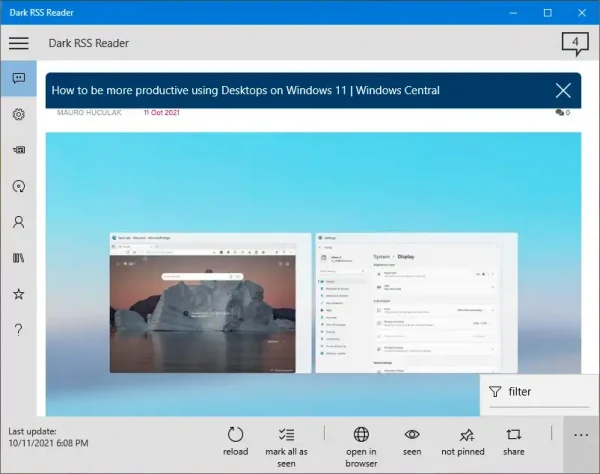
Bạn bấm nút X để đóng bài viết và trở lại giao diện hiển thị tin.
Để thêm nguồn tin vào Dark RSS Reader, bạn bấm nút menu ba gạch ngang > News Sources. Danh sách nguồn tin hiện ra, bạn bấm nút dấu cộng tại New news source > nhập tên/tiêu đề và cung cấp địa chỉ RSS > bấm biểu tượng save hình đĩa mềm lưu lại. Sau đó, bạn trở ra trang nhà Dark RSS Reader > bấm nút refresh để cập nhật tin từ nguồn mới thêm vào.
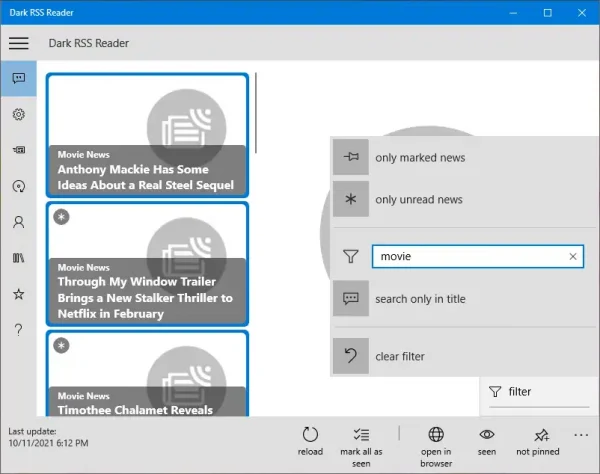
Dark RSS Reader có nhiều tính năng thú vị, có thể kể đến như:
– Tự ghim, ẩn tin theo từ khóa: Một tính năng khá hay giúp bạn khỏi phải nhìn thấy tin chứa nội dung nào đó mà mình không thích.
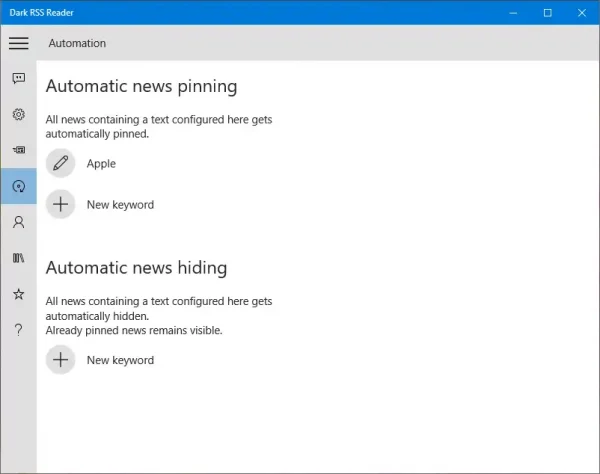
Bạn bấm Automation trong trình đơn sẽ thấy hai mục là Automatic news pinning và Automatic news hiding. Bạn bấm vào New keyword để nhập từ khóa muốn ứng dụng tự ghim tin tại Automatic news pinning hay tự ẩn tin tại Automatic news hiding.
– Đồng bộ: Bạn có thể tiếp tục hay sử dụng nguồn tin trên Dark RSS Reader ở thiết bị Windows khác bằng cách đồng bộ.
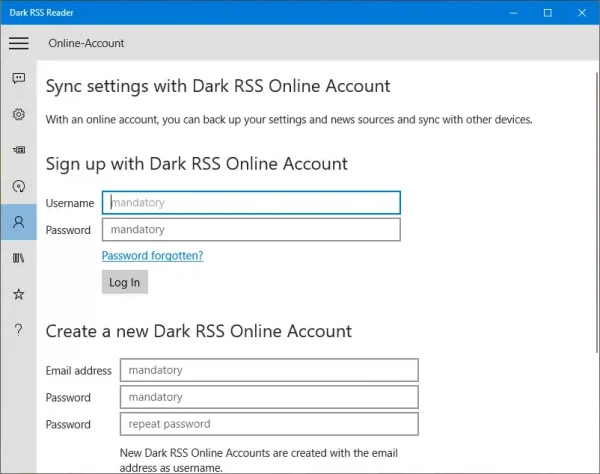
Tính năng này yêu cầu bạn phải có tài khoản nhưng không cần kích hoạt ngay. Bạn mở Online – Account trong menu, bạn nhập địa chỉ email và mật mã đăng ký tại Create a new Dark RSS Reader account > bấm Register.

Như vậy, nguồn tin của bạn hiện giờ sẽ được Dark RSS Reader sao lưu lại hoặc bạn có thể tự sao lưu thủ công, tự động. Còn phục hồi thì đơn giản đăng nhập lại tài khoản, bấm Restore.
– Điều chỉnh số lượng tin trên trang nhà: Mặc định, ứng dụng chỉ hiển thị 1000 ngàn tin trên trang nhà, bạn có thể mở rộng hay thu hẹp bằng cách vào Settings > điều chỉnh thanh trượt Performance.
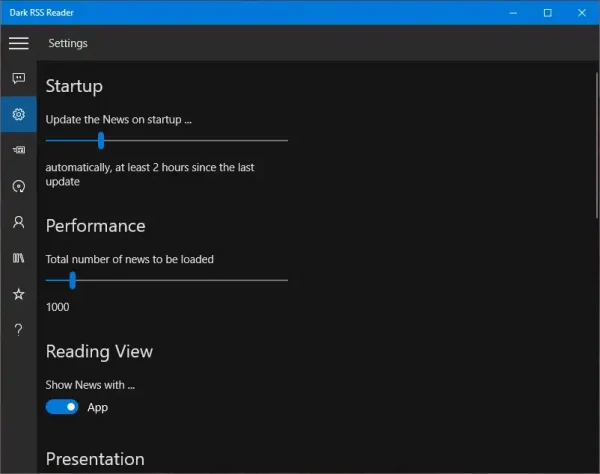
Ngoài ra, bạn có thể điều chỉnh thời gian cập nhật tin, theme,… hay thay đổi chế độ xem. Bạn cuộn xuống dưới > Timeline > chọn Horizontally để chuyển sang chế độ xem dạng ngang.
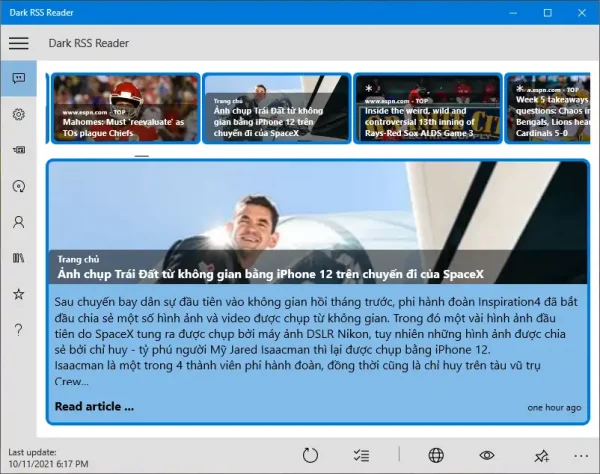
Khi chọn chế độ xem tin này, nội dung sẽ mở ngay trong giao diện thứ nhất, và thuận tiện khi chuyển sang tin khác, bạn cũng bấm nút X để đóng giao diện xem trong trang web.











Không có nhận xét nào:
Đăng nhận xét